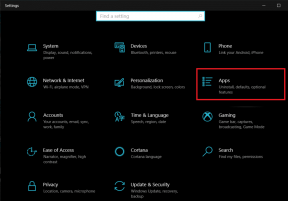Išspręskite problemą įkeliant valdiklį „Android“ [išspręsta]
Įvairios / / November 28, 2021
Valdikliai buvo svarbi Android dalis nuo pat pradžių. Jie yra labai naudingi ir padidina jūsų telefono funkcionalumą. Valdikliai iš esmės yra maža pagrindinių programų versija, kurią galima įdėti tiesiai į pagrindinį ekraną. Jie leidžia atlikti tam tikras operacijas neatidarant pagrindinio meniu. Pavyzdžiui, galite pridėti a muzikos grotuvo valdiklis kuri leis leisti/pristabdyti ir keisti takelius neatidarant programėlės. Taip pat galite pridėti valdiklį prie savo el. pašto programos, kad galėtumėte greitai bet kada ir bet kur patikrinti paštą. Daug sistemos programų, tokių kaip laikrodis, orai, kalendorius ir kt. taip pat turi savo valdiklius. Be įvairių naudingų tikslų, pagrindinis ekranas atrodo estetiškesnis.
Kad ir kaip tai skambėtų naudingai, valdikliuose nėra klaidų. Kartais vienas ar keli valdikliai gali sugesti, todėl gali pasirodyti klaidos pranešimas „Įkeliant valdiklį kilo problema“, kad atsirastų ekrane. Problema ta, kad klaidos pranešime nenurodoma, kuris valdiklis yra atsakingas už klaidą. Jei naudojate paleidimo priemonę arba tinkintą valdiklį (trečiųjų šalių programų dalis) arba jei valdikliai yra išsaugoti jūsų atminties kortelėje, tikimybė susidurti su šia klaida yra didesnė. Taip pat susidursite su šia klaida, jei valdiklis išliks net ištrynus pagrindinę programą. Deja, ekrane pasirodantis klaidos pranešimas taip pat yra valdiklio tipas, todėl pašalinti klaidą yra dar labiau varginantis ir sudėtingesnis. Tačiau kiekviena problema turi sprendimą, todėl mes esame čia, kad aptartume daugybę sprendimų, kuriuos galite pabandyti pašalinti šį nepatogumą.
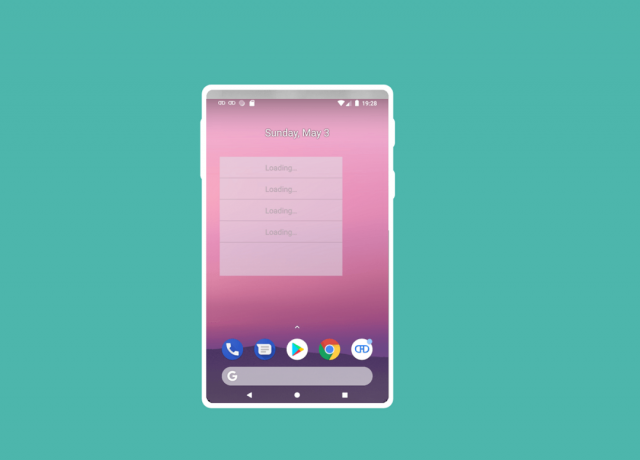
Turinys
- Išspręskite „Android“ valdiklio įkėlimo problemą
- 1 būdas: iš naujo paleiskite įrenginį
- 2 būdas: pašalinkite valdiklį
- 3 būdas: patikrinkite tinkintos paleidimo priemonės leidimus
- 4 būdas: perkelkite valdiklius / programas iš SD kortelės į vidinę atmintį
- 5 būdas: išvalykite talpyklą ir duomenis
- 6 būdas: perjunkite į akcijų paleidimo priemonę
- 7 būdas: pašalinkite klaidos pranešimą
- 8 būdas: pašalinkite programą ir vėl įdiekite iš naujo
- 9 būdas: atnaujinkite „Android“ operacinę sistemą
- 10 būdas: įgalinkite anksčiau išjungtas programas
- 11 būdas: pašalinkite naujinimus
- 12 būdas: patikrinkite interneto ryšį
- 13 būdas: patikrinkite akumuliatoriaus tausojimo nustatymus
- 14 būdas: patikrinkite foninius procesus
- 15 būdas: iš naujo paleiskite įrenginį saugiuoju režimu
- 16 būdas: patikrinkite laisvą saugyklos vietą
- 17 būdas: atkurkite gamyklinius nustatymus
Išspręskite „Android“ valdiklio įkėlimo problemą
1 būdas: iš naujo paleiskite įrenginį
Tai paprasčiausias dalykas, kurį galite padaryti. Tai gali atrodyti gana bendrai ir neaiškiai, bet tai veikia. Kaip ir dauguma elektroninių prietaisų, jūsų mobilieji telefonai išspręs daug problemų, kai juos išjungiate ir vėl įjungiate. Iš naujo paleidžiamas telefonas leis „Android“ sistemai ištaisyti bet kokią klaidą, kuri gali būti atsakinga už problemą. Laikykite nuspaudę maitinimo mygtuką, kol pasirodys maitinimo meniu, ir spustelėkite parinktį Paleisti iš naujo / paleisti iš naujo. Kai telefonas bus paleistas iš naujo, patikrinkite, ar problema išlieka.

2 būdas: pašalinkite valdiklį
Jei klaidos pranešimas pasirodo, kai bandote naudoti tam tikrą valdiklį, galite pašalinti valdiklį ir pridėti jį vėliau.
1. Norėdami pašalinti valdiklį, tereikia paspausti ir kurį laiką palaikyti valdiklį, tada ekrane pasirodys šiukšliadėžė.
2. Vilkite valdiklį į Šiukšliadėžė, ir jis bus ištrintas iš pagrindinio ekrano.

3. Dabar pridėkite valdiklį prie pagrindinio ekrano vėl po kelių minučių.
4. Jei naudojate daugiau nei vieną valdiklį, turite pakartoti šį procesą kiekvienam valdikliui tol, kol pasirodo klaidos pranešimas.
3 būdas: patikrinkite tinkintos paleidimo priemonės leidimus
Kaip minėta anksčiau, ši klaida labiau tikėtina, jei naudojate a tinkinta paleidimo programa kaip „Nova“ ar „Microsoft“ paleidimo priemonė. Šios atsargų paleidimo priemonės turi visus reikalingus leidimus, reikalingus pridėti ir naudoti valdiklius, tačiau trečiųjų šalių paleidimo priemonės neturi. Kai kuriems valdikliams, kuriuos bandote naudoti, gali prireikti leidimų, kurių paleidimo priemonė neturi. Tokiu atveju turite iš naujo nustatyti paleidimo programos leidimus. Tai padarius, paleidimo priemonė paprašys leidimo, kai kitą kartą bandysite pridėti valdiklį. Suteikite visus jo prašomus leidimus ir tai išspręs problemą.
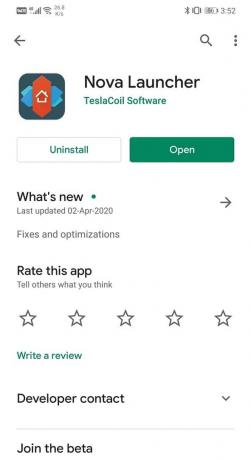
4 būdas: perkelkite valdiklius / programas iš SD kortelės į vidinę atmintį
Valdikliai, susiję su programėlėmis, saugomomis SD kortelėje, gali veikti netinkamai ir dėl to pasirodo klaidos pranešimas „Problema įkeliant valdiklį“ pasirodo ekrane. Vienintelis būdas išspręsti šią problemą yra perkelti šias programas į vidinę atmintį. Daugelis „Android“ naudotojų sugebėjo išspręsti šią problemą pašalindami programas iš SD kortelės.

5 būdas: išvalykite talpyklą ir duomenis
Valdikliai yra trumpos programų versijos ir programos gali veikti netinkamai, jei sugadinami talpyklos failai. Bet kokia pagrindinės programos problema taip pat sukels su ja susijusio valdiklio klaidą. Paprastas šios problemos sprendimas yra išvalyti pagrindinės programos talpyklą ir duomenis. Atlikite toliau nurodytus veiksmus, kad sužinotumėte, kaip:
1. Eikite į Nustatymai savo telefono.
2. Bakstelėkite Programėlės variantas.

3. Dabar pasirinkite programa, kurios valdiklį naudojate pagrindiniame ekrane.
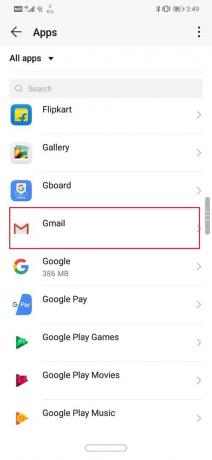
4. Po to spustelėkite Sandėliavimas variantas.
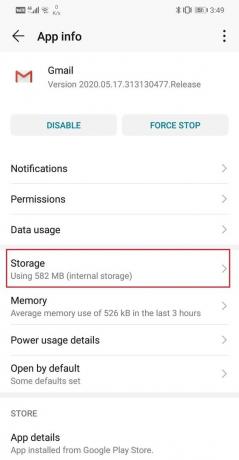
5. Dabar pamatysite parinktis išvalyti duomenis ir išvalyti talpyklą. Bakstelėkite atitinkamus mygtukus ir minėti failai bus ištrinti.

6. Jei valdiklius naudojate kelioms programoms, tai geriau išvalykite visų šių programų talpyklą ir duomenis.
7. Dabar išeikite iš nustatymų ir pabandykite dar kartą naudoti valdiklį ir pažiūrėkite, ar problema išlieka.
8. Jei vis tiek gaunate tą patį klaidos pranešimą, pabandykite išvalyti ir tinkintos paleidimo programos talpyklos failus.
6 būdas: perjunkite į akcijų paleidimo priemonę
Jei nė vienas iš aukščiau pateiktų būdų neišsprendžia jūsų problemos, turite nustoti naudoti pasirinktinę paleidimo priemonę. Pabandykite grįžti į akcijų paleidimo priemonę ir pažiūrėkite, ar ji išsprendžia problemą. Pasirinktinės paleidimo priemonės neturi gero ryšio su valdikliais, ir tai galioja net geriausiems paleidimo priemonėms rinkoje, pvz., Nova paleidimo priemonė. Jei per dažnai susiduriate su Problema įkeliant valdiklį ir ji tampa varginanti, verta grįžti prie atsargų paleidimo priemonės ir patikrinti, ar paleidimo priemonė yra atsakinga, ar ne.
7 būdas: pašalinkite klaidos pranešimą
Kaip minėta anksčiau, pats klaidos pranešimas yra valdiklis ir, kaip ir bet kurį kitą valdiklį, galite vilkti ir mesti jį į šiukšliadėžę. Kai tik pamatysite klaidos pranešimą, bakstelėkite ir palaikykite pranešimą ir vilkite jį į šiukšliadėžės piktogramą. Be to, pašalinkite valdiklį, kuris suaktyvino klaidos pranešimą.
8 būdas: pašalinkite programą ir vėl įdiekite iš naujo
Jei su tam tikra programa susietas valdiklis ir toliau sukelia problemą įkeliant valdiklį ir išvalius talpyklą problemos nepavyko išspręsti, turite pašalinti programą. Ilgai paspauskite programos piktogramą ir bakstelėkite pašalinimo mygtuką. Vėliau dar kartą įdiekite programą iš „Play“ parduotuvės. Įdiegę programą, pridėkite jos valdiklį pagrindiniame ekrane ir patikrinkite, ar problema vis dar išlieka.
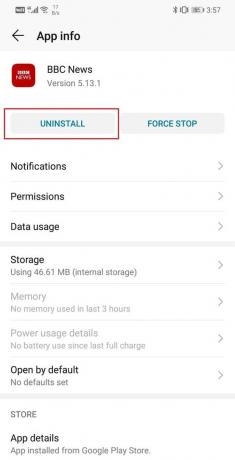
9 būdas: atnaujinkite „Android“ operacinę sistemą
Kartais, kai laukiama operacinės sistemos naujinimo, ankstesnė versija gali būti šiek tiek klaidinga. Laukiantis naujinimas gali būti priežastis, kodėl jūsų valdikliai neveikia tinkamai. Visada yra gera praktika nuolat atnaujinti programinę įrangą. Taip yra todėl, kad su kiekvienu nauju atnaujinimu bendrovė išleidžia įvairius pataisymus ir klaidų pataisymus, kurie yra apsaugoti nuo tokių problemų. Todėl primygtinai rekomenduojame atnaujinti operacinę sistemą į naujausią versiją.
1. Eikite į Nustatymai savo telefono.
2. Bakstelėkite Sistema variantas.

3. Dabar spustelėkite Programinė įranga atnaujinti.

4. Rasite galimybę Patikrinkite, ar nėra programinės įrangos naujinimų. Spustelėkite jį.

5. Dabar, jei pastebėsite, kad yra programinės įrangos naujinimas, bakstelėkite atnaujinimo parinktį.
6. Palaukite šiek tiek laiko, kol naujinimas bus atsisiųstas ir įdiegtas. Po to gali tekti iš naujo paleisti telefoną, kai telefonas paleidžiamas iš naujo, bandant naudoti valdiklį ir patikrinti, ar vis tiek gaunate tą patį klaidos pranešimą, ar ne.
10 būdas: įgalinkite anksčiau išjungtas programas
Kai kurios programos yra tarpusavyje susijusios. Tai reiškia, kad vienos programėlės paslaugos būtinos, kad kuri nors kita programėlė tinkamai veiktų. Jei neseniai išjungėte bet kurią programą, tai gali būti valdiklių netinkamo veikimo priežastis. Nors galbūt nenaudojate išjungtos programos valdiklio, kai kurie kiti valdikliai gali priklausyti nuo jos paslaugų. Todėl patartina grįžti atgal ir įgalinti neseniai išjungtas programas ir pažiūrėkite, ar tai padeda išspręsti problemą.
11 būdas: pašalinkite naujinimus
Ar klaida prasidėjo neseniai atnaujinus programą? Jei taip, gali būti, kad naujajame naujinime yra keletas klaidų ir tai yra „Įkeliant valdiklį kilo problema“ klaida. Kartais nauji naujinimai praleidžia valdiklių optimizavimo nustatymus, todėl valdiklis sugenda. Paprastas šios problemos sprendimas būtų pašalinti naujinimus ir grįžti į ankstesnę versiją. Jei tai išsprendžia problemą, turite kurį laiką naudoti senąją versiją, kol pasirodys naujas naujinimas su klaidų pataisymais ir valdiklių optimizavimu. Norėdami pašalinti sistemos programų naujinimus, atlikite toliau nurodytus veiksmus.
1. Eikite į Nustatymai savo telefono.
2. Dabar bakstelėkite Programėlės variantas.
3. Ieškoti neseniai atnaujinta sistemos programa (tarkime Gmail).

4. Dabar bakstelėkite meniu parinktis (trys vertikalūs taškai) viršutiniame dešiniajame ekrano kampe.

5. Spustelėkite ant Pašalinkite naujinimus variantas.
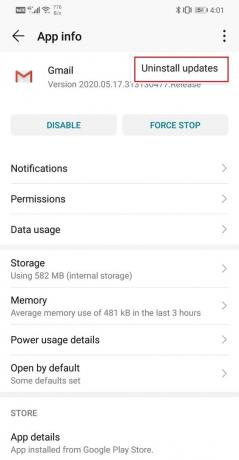
6. Dabar programa grįš į pradinę versiją, t. y. tą, kuri buvo įdiegta gamybos metu.
7. Tačiau jei neseniai atnaujinta programa nėra sistemos programa, nerasite parinkties tiesiogiai pašalinti naujinimus. Turite pašalinti programą ir atsisiųsti senesnės versijos APK failą.
12 būdas: patikrinkite interneto ryšį
Kad kai kurie valdikliai tinkamai veiktų, reikalingas stabilus interneto ryšys. Valdikliams, pvz., „Gmail“ ir orams, visada reikalingas aktyvus interneto ryšys, kad būtų galima sinchronizuoti savo duomenis. Jei neturite tinkamo interneto ryšio, susidursite su klaida „Problema įkeliant valdiklį“. Norėdami patikrinti interneto ryšį, atidarykite „YouTube“ ir pažiūrėkite, ar galite paleisti vaizdo įrašą. Jei ne, tada reikia iš naujo nustatykite „Wi-Fi“ ryšį arba pereikite prie mobiliųjų duomenų.
Taip pat skaitykite: Kaip atkurti ištrintas programų piktogramas „Android“.
13 būdas: patikrinkite akumuliatoriaus tausojimo nustatymus
Daugumoje „Android“ įrenginių yra integruotas optimizavimo arba akumuliatoriaus taupymo įrankis. Nors šios programos padeda tausoti energiją ir pailginti akumuliatoriaus veikimo laiką, kartais jos gali trukdyti formaliam programų ir valdiklių veikimui. Ypač jei baterija senka, energijos valdymo programos apribos tam tikras funkcijas, o valdikliai yra vienas iš jų. Turite atidaryti programos nustatymus ir patikrinti, ar dėl to valdikliai neįsijungia užmigdymo režimu. Tokiu atveju turite išjungti valdiklių arba su valdikliu susietų programų akumuliatoriaus tausojimo nustatymus.
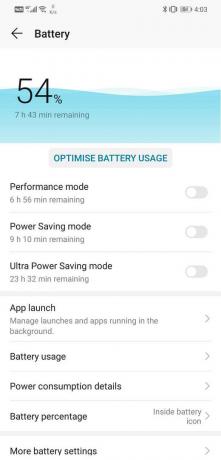
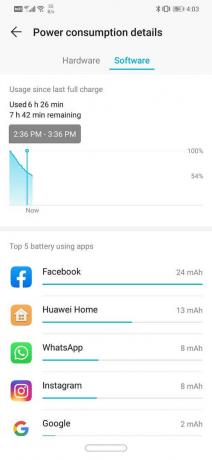
14 būdas: patikrinkite foninius procesus
Kaip minėta anksčiau, jūsų ekrane pasirodantis klaidos pranešimas nėra konkretus ir nenurodo, kuris valdiklis ar programa yra atsakinga už klaidą. Dėl to labai sunku diagnozuoti ir nustatyti kaltininką. Tačiau yra šios klampios situacijos sprendimas. „Android“ leidžia matyti, kurie procesai veikia fone Gamintojo nustatymai. Tai yra specialūs nustatymai, skirti pažengusiems vartotojams ir pagal numatytuosius nustatymus nepasiekiami. Atlikite toliau nurodytus veiksmus, kad atrakintumėte kūrėjo parinktis savo įrenginyje.
1. Pirmiausia atidarykite Nustatymai savo telefone.
2. Dabar spustelėkite Sistema variantas.
3. Po to pasirinkite Apie telefoną variantas.

4. Dabar galėsite pamatyti kažką vadinamo Konstrukcijos numeris; bakstelėkite jį, kol ekrane pamatysite pranešimą, kad dabar esate kūrėjas. Paprastai, norint tapti kūrėju, reikia bakstelėti 6–7 kartus.
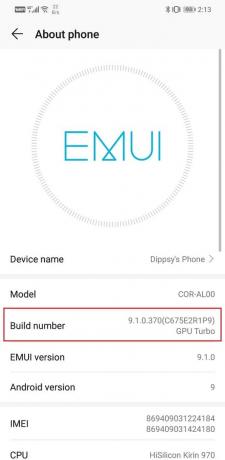

Tai atrakins naują skirtuką nustatymuose, vadinamą Gamintojo nustatymai. Dabar atlikite kitą veiksmų rinkinį, kad peržiūrėtumėte foninius procesus.
1. Eikite į Nustatymai savo telefono.
2. Atidaryk Sistema skirtukas.
3. Dabar spustelėkite Programuotojas galimybės.

4. Slinkite žemyn ir spustelėkite Bėgimo paslaugos.

5. Dabar galite matyti fone veikiančių programų sąrašą.

15 būdas: iš naujo paleiskite įrenginį saugiuoju režimu
Kitas veiksmingas būdas aptikti klaidos šaltinį yra paleisti įrenginį saugiuoju režimu. Saugiuoju režimu leidžiama paleisti tik integruotas numatytasis sistemos programas ir valdiklius. Be to, jūsų telefone veiks atsargų paleidimo priemonė, o ne jūsų pasirinktinė paleidimo priemonė. Jei visi valdikliai veikia tinkamai, patvirtinama, kad problema slypi trečiosios šalies programoje. Tačiau jei vis tiek gaunate tą patį klaidos pranešimą, kaltė yra kai kurios sistemos programos. Paprasčiausias būdas išsiaiškinti – ištrinti visus valdiklius, tada lėtai pridėti po vieną ar du ir pažiūrėti, ar problema neišnyks. Norėdami iš naujo paleisti įrenginį saugiuoju režimu, atlikite šiuos paprastus veiksmus.
1. Paspauskite ir palaikykite maitinimo mygtuką, kol ekrane pamatysite maitinimo meniu.
2. Dabar toliau spauskite maitinimo mygtuką, kol pamatysite a iššokantis langas, kuriame prašoma paleisti iš naujo saugiuoju režimu.

3. Spustelėkite gerai ir įrenginys bus paleistas iš naujo ir paleis iš naujo saugiuoju režimu.
16 būdas: patikrinkite laisvą saugyklos vietą
Programos ir valdikliai suges, jei vidinėje atmintyje neužteks vietos. Visoms programoms reikia tam tikro rezervinės vietos vidinėje atmintyje, kad būtų galima išsaugoti talpyklą ir duomenų failus. Jei jūsų įrenginio atmintis yra pilna, tada programos ir atitinkami valdikliai suges, todėl jūsų ekrane ir toliau bus rodomas klaidos pranešimas.
Eikite į įrenginio nustatymus ir atidarykite skyrių „Saugykla“. Galėsite tiksliai matyti, kiek laisvos vietos turite. Jei vidinėje atmintyje yra mažiau nei 1 GB laisvos vietos, turite sukurti daugiau vietos. Ištrinkite senas nenaudojamas programėles, išvalykite talpyklos failus, perkelkite nuotraukas ir vaizdo įrašus į kompiuterį ar standųjį diską ir taip užteks vietos programėlėms ir valdikliams sklandžiai veikti.
17 būdas: atkurkite gamyklinius nustatymus
Tai paskutinė išeitis, kurią galite išbandyti, jei visi pirmiau minėti metodai nepavyks. Jei niekas kitas neveikia, galite pabandyti iš naujo nustatyti telefono gamyklinius nustatymus ir pažiūrėti, ar problema išspręsta. Pasirinkus atkurti gamyklinius nustatymus, iš telefono ištrintos visos programos, jų duomenys ir kiti duomenys, pvz., nuotraukos, vaizdo įrašai ir muzika. Dėl šios priežasties, prieš pradėdami atkurti gamyklinius nustatymus, turėtumėte sukurti atsarginę kopiją. Daugelis telefonų ragina sukurti atsarginę duomenų kopiją, kai bandote atkurti telefono gamyklinius nustatymus. Galite naudoti integruotą įrankį atsarginėms kopijoms kurti arba tai padaryti rankiniu būdu, o pasirinkimas yra jūsų.
1. Eikite į Nustatymai savo telefono.
2. Bakstelėkite Sistema skirtukas.
3. Dabar, jei dar nesukūrėte atsarginės duomenų kopijos, spustelėkite parinktį Kurti atsarginę duomenų kopiją, kad išsaugotumėte duomenis „Google“ diske.

4. Po to spustelėkite Atstatyti skirtuką.
5. Dabar spustelėkite Iš naujo nustatyti telefono parinktį.

6. Tai užtruks šiek tiek laiko. Kai telefonas vėl įsijungs, pabandykite pridėti valdiklių pagrindiniame ekrane ir pažiūrėkite, ar galite juos tinkamai naudoti, ar ne.
Rekomenduojamas: Pašalinkite „Google“ paieškos juostą iš „Android“ pagrindinio ekrano
Tuo mes priėjome prie šio straipsnio pabaigos. Tikimės, kad buvome naudingi ir galite greitai išspręsti valdiklio įkėlimo klaidą. „Android“ yra tikrai įdomus su visomis programėlėmis, valdikliais ir funkcijomis, tačiau kartais sugenda. Tačiau nereikėtų baimintis, jei padarysite kokią nors klaidą. Visada yra vienas ar du sprendimai, kurie padės išspręsti problemą. Tikimės, kad šiame straipsnyje radote sprendimą.
![Išspręskite problemą įkeliant valdiklį „Android“ [išspręsta]](/uploads/acceptor/source/69/a2e9bb1969514e868d156e4f6e558a8d__1_.png)